台式机重装系统win7教程
- 分类:Win7 教程 回答于: 2022年12月01日 10:05:00
台式机很多人家里或者单位都会接触到,在系统出现问题时就要进行重装。那么如何给台式机重装系统win7呢?下面小编就来与大家分享下台式机重装系统win7教程。
工具/原料:
系统版本:win7旗舰版
品牌型号:戴尔 Optiplex 7070 Ultra
软件版本:装机吧装机工具 v3.1.329.319
方法/步骤:
方法一:一键重装win7系统
这个方法适用于在线安装,具体操作如下:
1、如何给台式机重装系统win7?首先下载安装装机吧,打开后点击在线重装,选择要安装的系统,点击下一步。

2、勾选需要安装的其他应用软件,点击下一步。
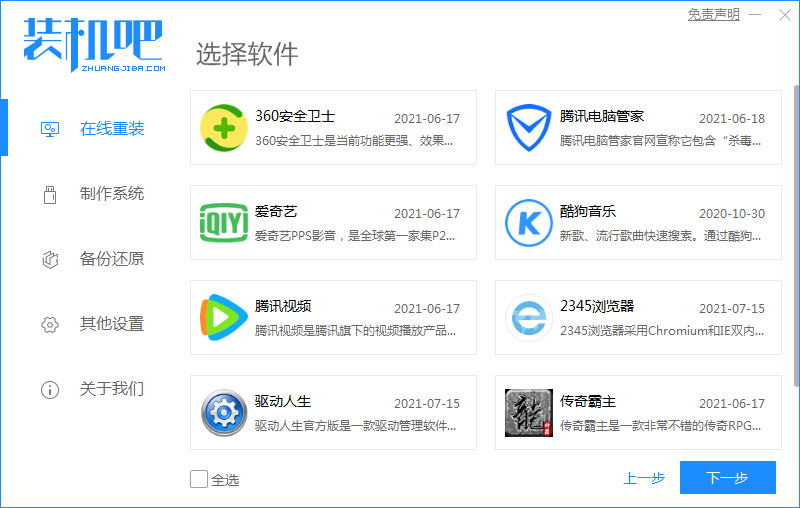
3、等待下载搜集系统镜像、设备驱动等资源。
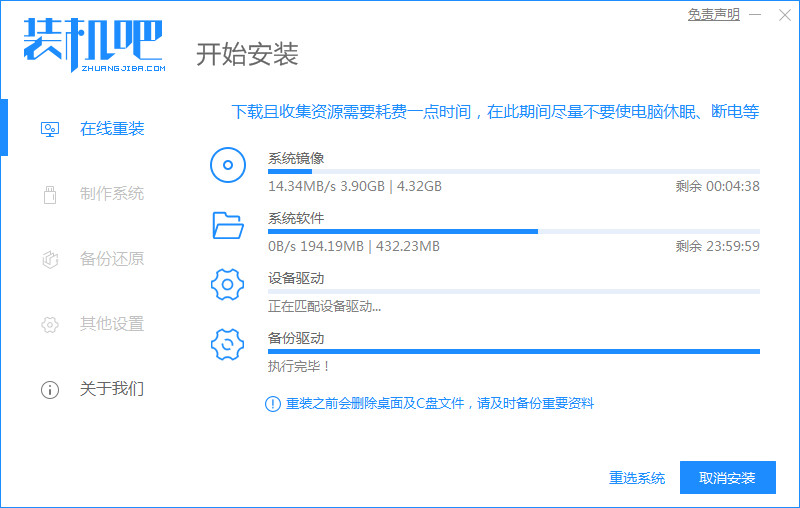
4、提示环境部署完成后,点击立即重启。
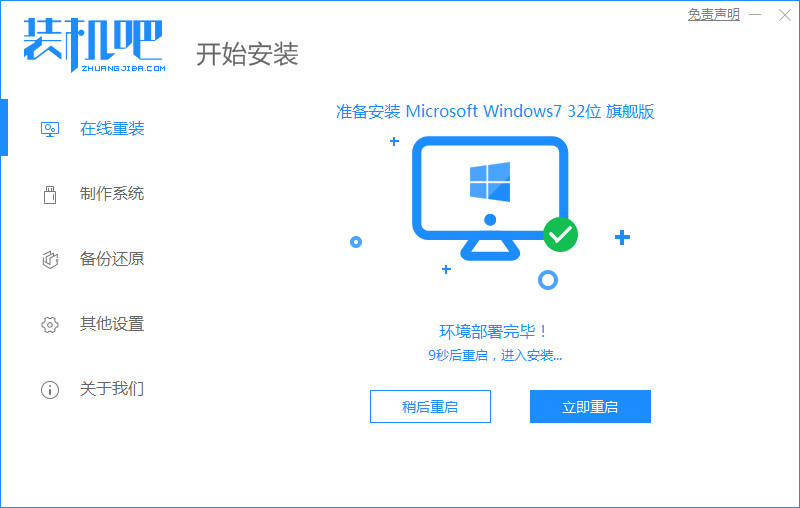
5、进入启动管理器界面,选择第二项,回车。
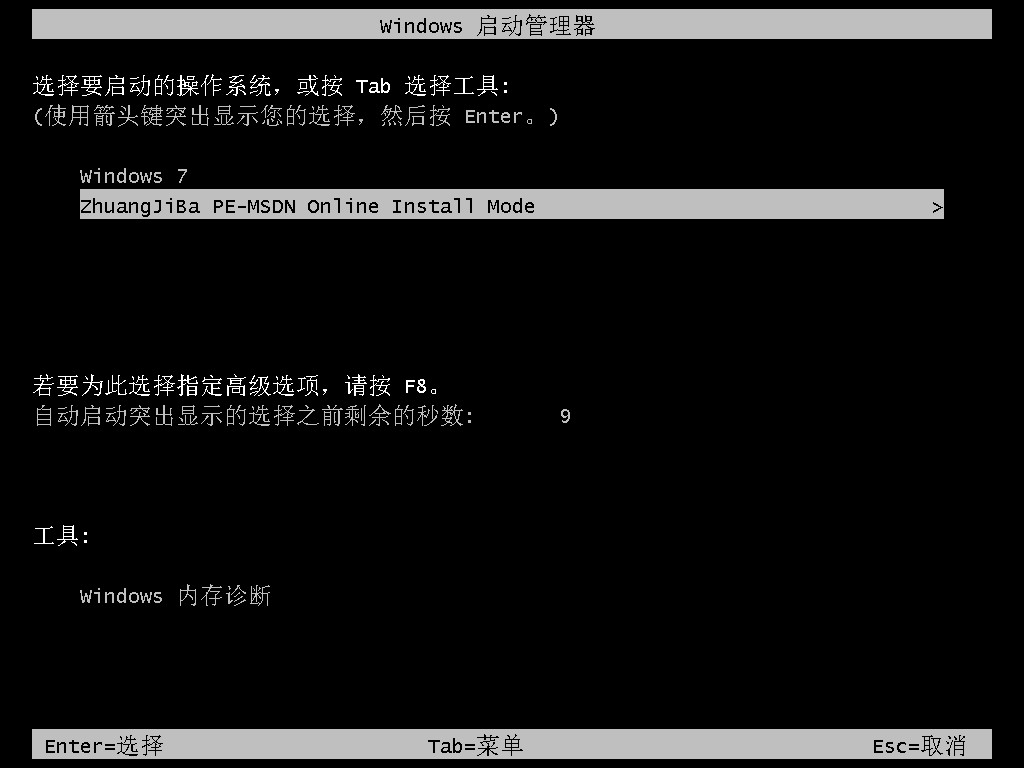
6、等待系统自动安装。

7、弹出引导修复工具后确认在C盘写入引导文件,点击确定。

8、等待系统自动加载重启后进入桌面,完成。
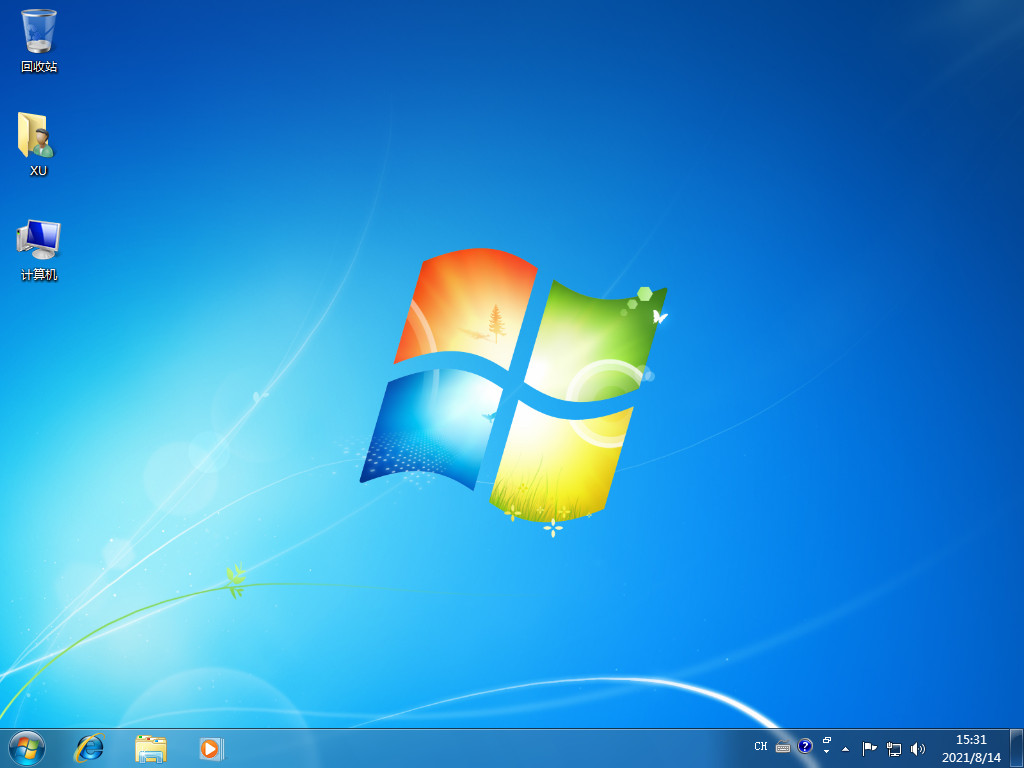
方法二:u盘重装win7
这个方法适用于在系统故障进入去的情况下使用,具体操作如下:
1、下载安装装机吧系统软件,将u盘插入电脑,点击制作u盘,选中插入的u盘,点击开始制作。

2、向下拉动滚动条选择好要制作的win7系统,点击开始制作。
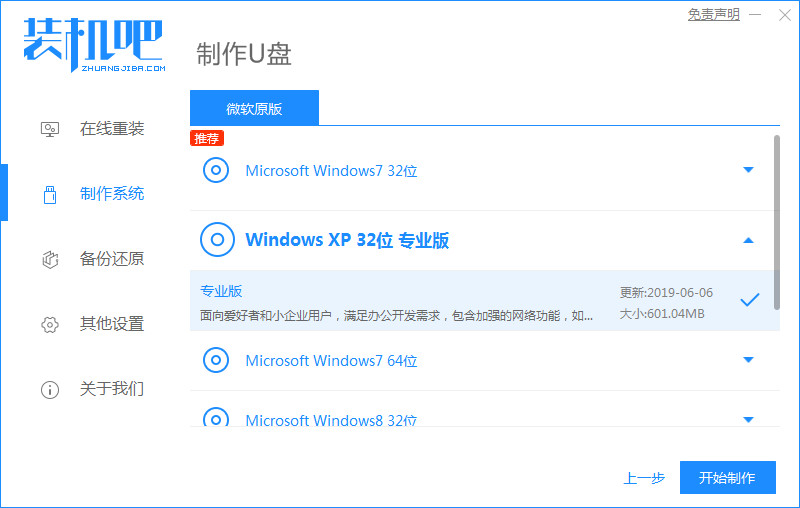
3、确认备份好u盘内的资料,点击确定。

4、等待系统下载装机需要的各种资源。
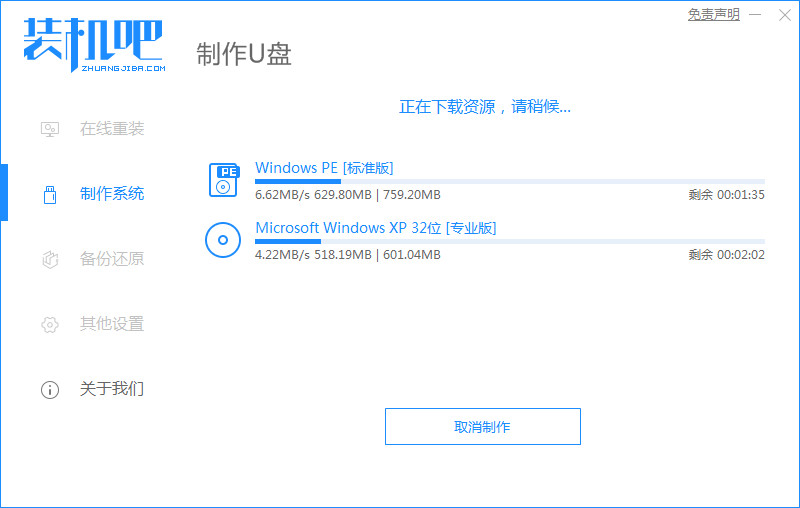
5、提示u盘制作成功后,记住开机热键,点击取消。

6、将u盘插入要安装系统的电脑,开机按启动热键进入bios,选择usb选项回车。
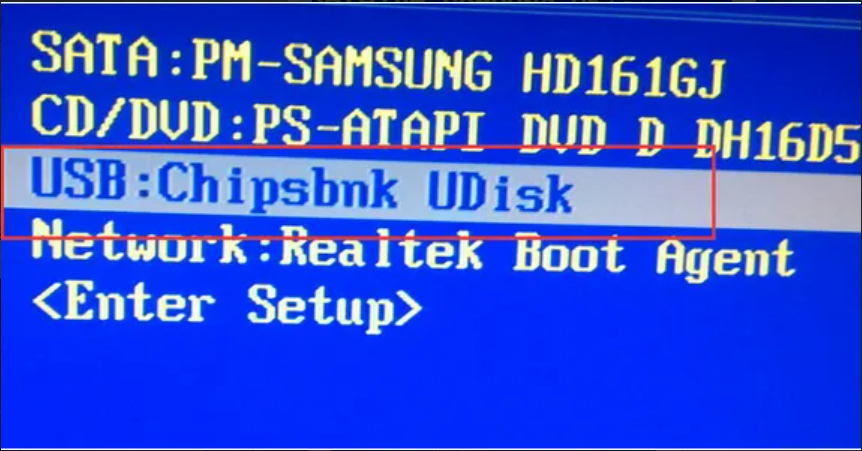
7、等待系统格式化分区自动安装。

8、弹出引导修复 工具时在C盘前打勾,点击确定。
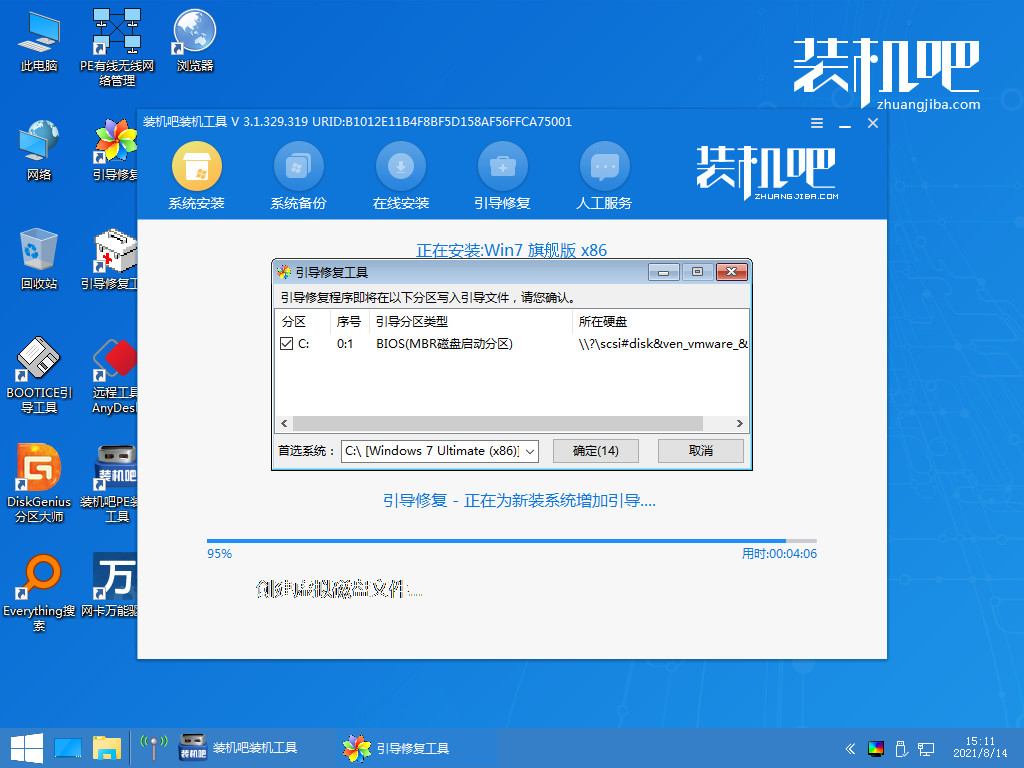
9、等待系统重启。

10、进入系统桌面,安装完成。

总结:
以上就是小编整理分享的台式机重装系统win7教程,用过的朋友都给与了高度评价,不会的朋友可以按照以上步骤操作,希望能帮助到大家。
 有用
26
有用
26


 小白系统
小白系统


 1000
1000 1000
1000 1000
1000 1000
1000 1000
1000 1000
1000 1000
1000 1000
1000 1000
1000 1000
1000猜您喜欢
- 小编教你win7系统U盘插入后假死怎么处..2018/11/16
- 华硕弘道D630MT电脑重装系统win7步骤..2023/04/11
- 处理windows7如何重装2019/05/11
- 深度技术windows旗舰版系统下载..2017/07/17
- 升级Windows 7,轻松提升XP体验..2024/04/26
- Win7电脑定时关机软件推荐2023/12/01
相关推荐
- 华硕笔记本重装系统win7:简单操作教程..2024/02/16
- 怎么给电脑装系统win72023/01/28
- 雨林木风windows7纯净版64位系统下载..2017/06/14
- 旗舰windows7系统安装版本方法..2022/07/26
- 免费下载最新精美Win7主题2024/03/12
- 处理联想一键恢复电脑系统教程..2019/03/30




















 关注微信公众号
关注微信公众号





